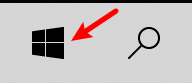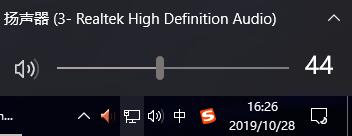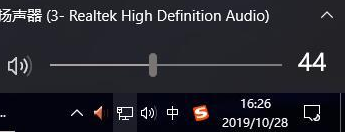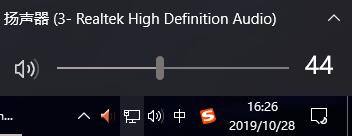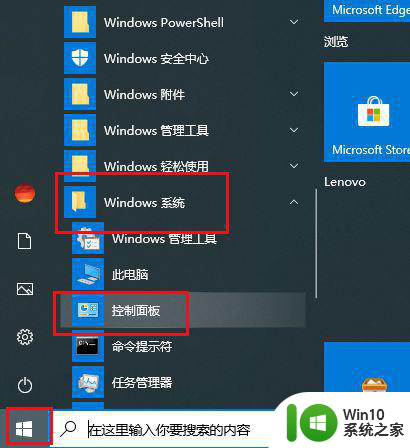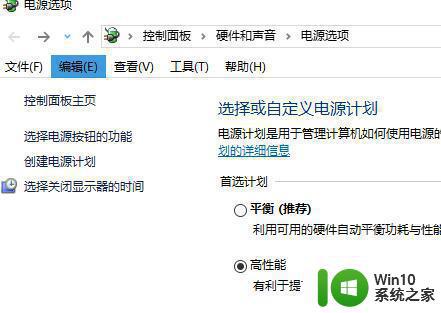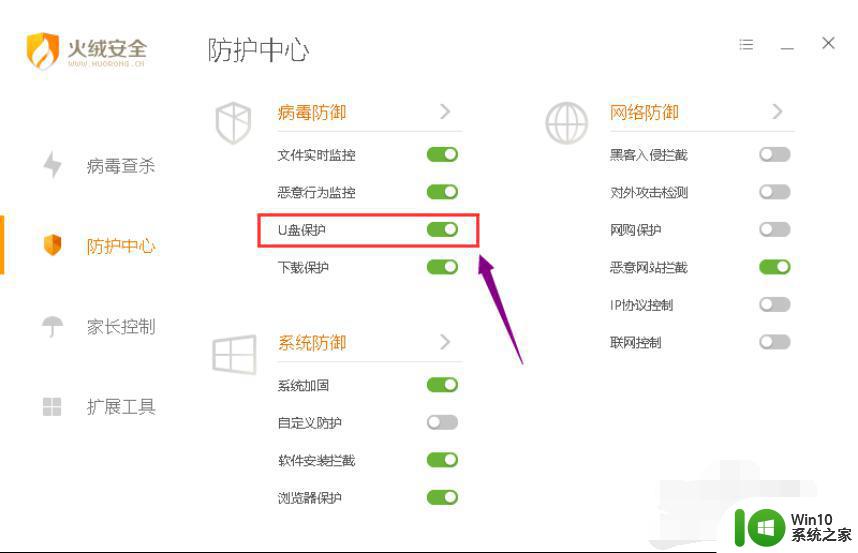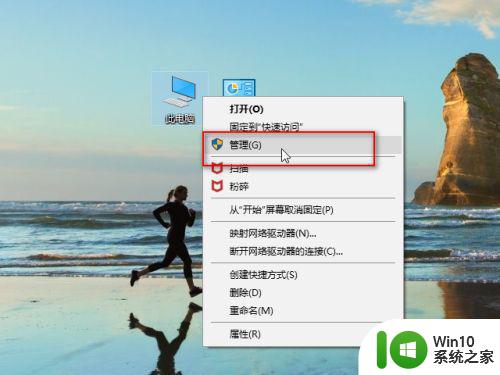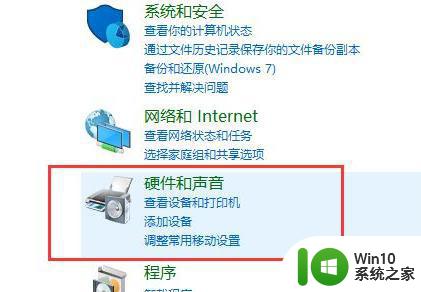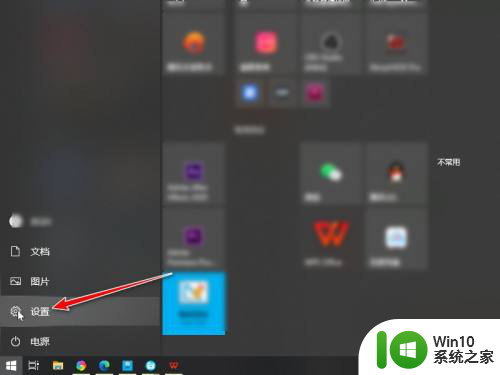win10检查声音输出的方法 win10怎么检查声音输出
更新时间:2023-06-26 14:33:46作者:zheng
我们在win10电脑中接入了音频输出设备之后可以检查声音输出来防止音频输出出现问题,那么该如何检查呢?今天小编教大家win10检查声音输出的方法,操作很简单,跟着小编一起来操作吧。
具体方法:
1.右键单击任务栏中的声音图标。
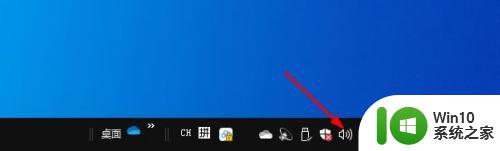
2.选择"打开声音设置"。
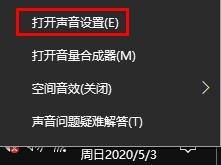
3.选择右侧的"声音控制面板"。
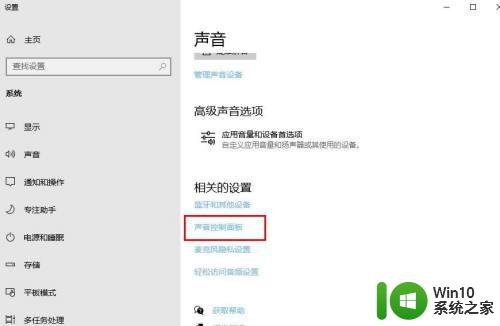
4.右键单击测试的设备,如果多个设备选择耳机或者扬声器(应该有一个绿色的勾号)。
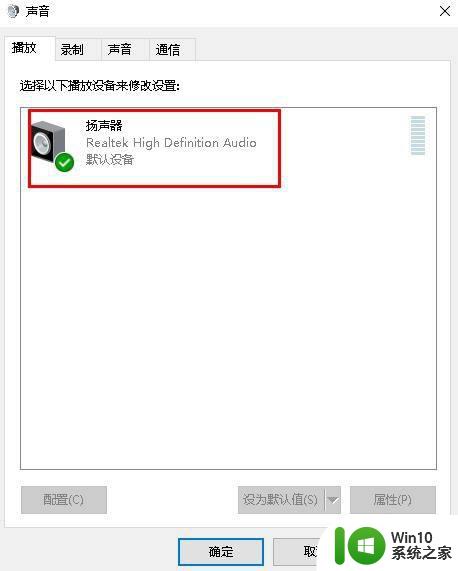
5.点击“属性”。(您可以在此处重命名此声音输出,以使其更易于切换。)
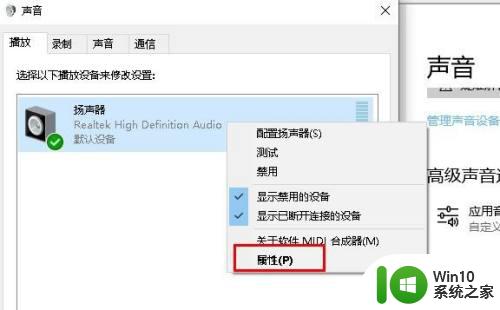
6.选择“高级”选项卡。
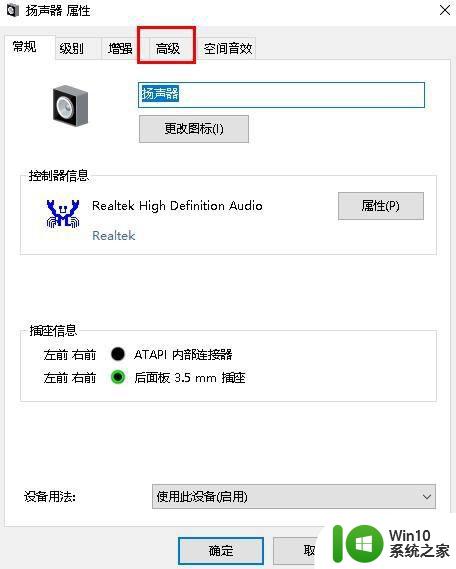
7.点击测试按钮。正常应该听到耳机或者扬声器发出声音。如果没有,请检查您是否选择了正确的设备进行声音输出,以及耳机本身是否已插入。
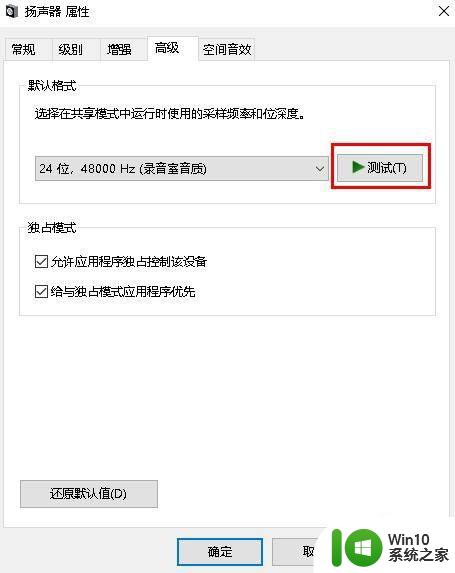
以上就是win10检查声音输出的方法的全部内容,有遇到这种情况的用户可以按照小编的方法来进行解决,希望能够帮助到大家。